為 MKV 添加字幕:完整指南 [更新]
 來自 歐麗莎 / 08年2022月09日40:XNUMX
來自 歐麗莎 / 08年2022月09日40:XNUMX您喜歡製作視頻、vlogger,還是有需要提交的視頻項目? 為了便於理解視頻的內容,我們放置了字幕。 此外,如果有人在國際上觀看您的視頻,您可能需要翻譯您的語言並將其添加為字幕。 作為當今最流行的格式之一是 MKV,它是一種容器文件格式,意思是 Matroska Multimedia Container,它支持無限數量的圖片、音頻、視頻,包括字幕。 當您有一個 MKV 文件時,添加字幕可能是一個難題或問題。 然而,在這篇文章中,您將了解一些方法並學習有關如何將字幕嵌入 MKV 的終極指南。
Video Converter Ultimate是最好的視頻和音頻轉換軟件,可以快速,高輸出圖像/聲音質量將MPG / MPEG轉換為MP4。
- 轉換任何視頻/音頻,例如MPG,MP4,MOV,AVI,FLV,MP3等。
- 支持1080p / 720p HD和4K UHD視頻轉換。
- 強大的編輯功能,如修剪,裁切,旋轉,效果,增強,3D等。
![6 為 MKV 添加字幕:完整指南 [更新]](https://www.fonelab.com/images/video-converter-ultimate/add-subtitles-to-mkv.jpg)

指南清單
1. 使用 Fonelab Video Converter Ultimate 為 MKV 添加字幕
為任何視頻格式添加字幕的最佳工具之一是 FoneLab Video Converter。 儘管它被稱為轉換器程序,但它也是一個用戶友好且功能強大的工具,為每個用戶提供了許多功能。 例如,您可以編輯、壓縮、拆分視頻等。 此外,該工具支持多種視頻和音頻格式,如 MP4、MP3、MOV、WMV、MKV。 您想知道如何使用此工具為您的 MKV 視頻添加字幕嗎? 請參閱並遵循下面提供的指南。
如何將字幕添加到 MKV 的步驟 FoneLab 視頻轉換器終極版:
步驟 1首先,在您的計算機上下載並安裝 FoneLab Video Converter Ultimate。 它會在安裝過程後自動啟動。

步驟 2接下來,通過單擊導入 MKV 視頻 更多 簽署或 添加文件 主界面中間的按鈕。 或者,只需拖放視頻文件。
步驟 3之後,點擊下方的字幕面板 輸出格式 菜單。 然後,選擇 添加字幕 選項。 並從您的計算機中選擇字幕文件。
步驟 4然後,轉到 全部轉換為 部分。 在下拉菜單中,選擇 MKV 選項,因此您的視頻可以以該格式保存。
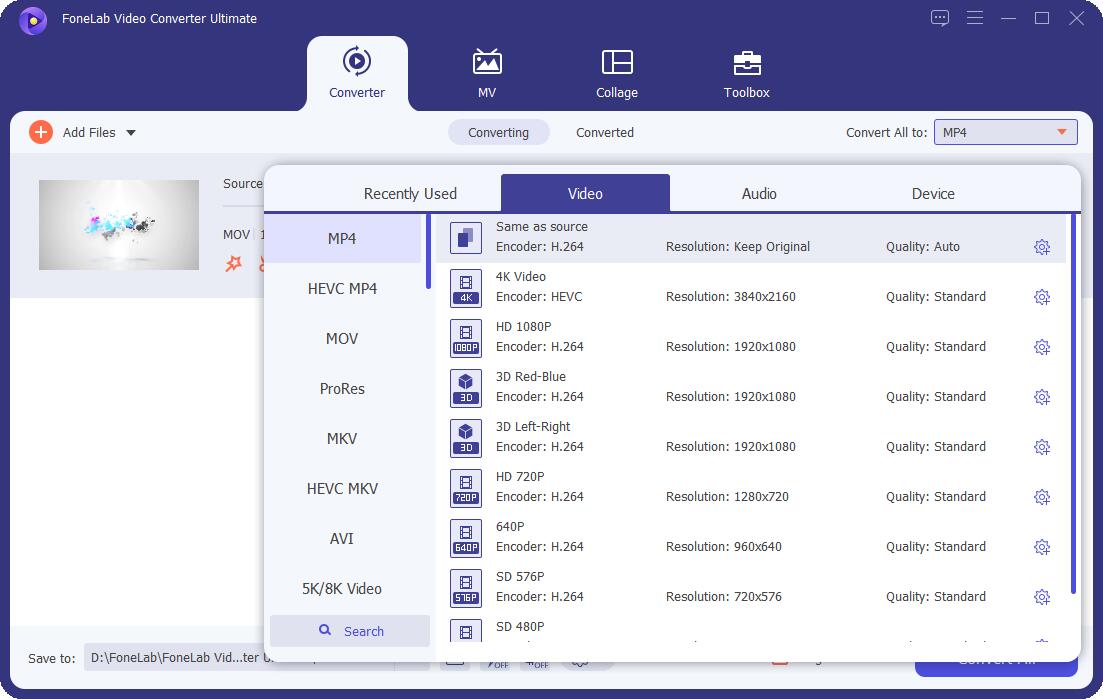
步驟 5之後,單擊 節省 主界面左下角的 to 選項選擇視頻文件的保存位置。 最後,點擊 全部轉換。 就是這樣!
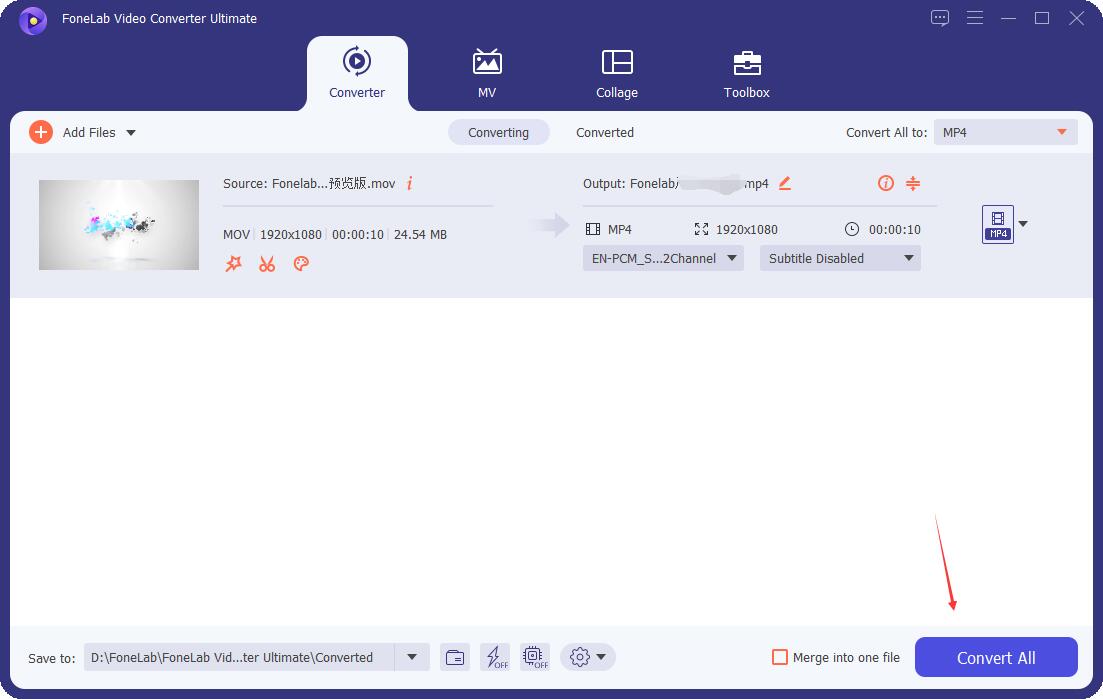
給你! 在 FoneLab Video Converter Ultimate 的幫助下,您終於在 MKV 視頻中嵌入了字幕。 該工具是強烈推薦的程序之一,您可以使用它來 為MP4添加字幕 以及您想要的任何格式。
2. 為 MKV Online 添加字幕
您喜歡在線為 MKV 視頻添加字幕嗎? Kapwing 是您可以使用的在線工具之一。 但是,使用在線工具時存在許多限制和缺陷。 一個例子是有太多的廣告和彈出窗口。 然而,您仍然可以像 Kapwing 一樣信任他們。 了解如何使用它為您的視頻添加字幕。
如何將字幕添加到 MKV Online 的步驟:
步驟 1首先,在任何搜索瀏覽器上,找到或直接單擊此鏈接 https://www.kapwing.com/subtitles。 它會將您引導至其主要網站。
步驟 2然後,單擊上傳文件並選擇要放置或具有字幕的 MKV 視頻。
步驟 3接下來,單擊 Add subtitles 按鈕編寫和編輯您的字幕,或者您也可以單擊 Upload.RST 僅上傳字幕。
步驟 4添加字幕後,單擊完成。 最後,下載帶有字幕的 MKV 文件。 你完成了!
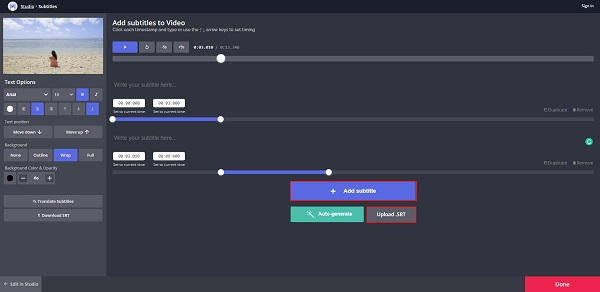
是否有可以使用的應用程序或方式已安裝在您的計算機上? 當然,有。 示例之一是 Windows Media Player。 因此,您可以使用 Windows Media Player 並繼續學習下一部分,而不是在 Internet 上搜索。
Video Converter Ultimate是最好的視頻和音頻轉換軟件,可以快速,高輸出圖像/聲音質量將MPG / MPEG轉換為MP4。
- 轉換任何視頻/音頻,例如MPG,MP4,MOV,AVI,FLV,MP3等。
- 支持1080p / 720p HD和4K UHD視頻轉換。
- 強大的編輯功能,如修剪,裁切,旋轉,效果,增強,3D等。
3. 使用 Windows Media Player 為 MKV 添加字幕
將字幕添加到 MKV 文件的另一種方法是 Windows Media Player。 顧名思義,它是一個預裝在 Windows 上的媒體播放器。 因此,您無需下載或安裝某些程序。 有了它,您還可以根據需要為視頻添加字幕。 為此,請按照以下步驟操作。
如何使用 Windows Media Player 將字幕添加到 MKV 的步驟:
步驟 1首先,將 MKV 視頻和字幕文件保存或放入 sam 文件夾中。 並將它們都更改為相同的文件名。
步驟 2之後,在菜單上,單擊播放選項。 然後,在下拉菜單中選擇歌詞、字幕和字幕。
步驟 3最後,如果可用,請選擇開。 Windows Media Player 將檢測並嵌入字幕。
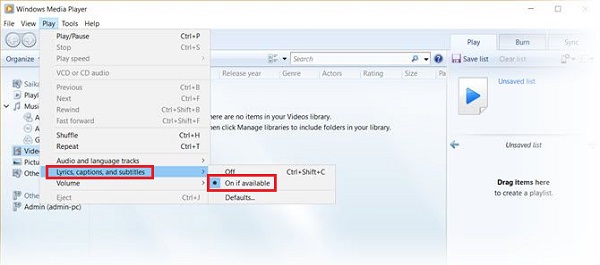
在最後一部分中,將介紹另一個媒體播放器,您可以使用它來將字幕嵌入到您的 MKV 視頻文件中。 那就是著名的多媒體播放器VLC Media Player。
4. 使用 VLC 為 MKV 添加字幕
另一個世界著名的開源多媒體播放器是 VLC 媒體播放器,這是一種可訪問且多功能的工具。 媒體播放器也適用於幾乎所有類型的視頻格式。 不僅如此,您還可以使用它為您的視頻和電影添加字幕和字幕。 您是否渴望知道如何使用此工具為 MKV 視頻添加字幕? 請參閱並閱讀以下步驟。
如何使用 VLC 媒體播放器將字幕添加到 MKV 的步驟:
步驟 1首先,如果您的計算機上還沒有 VLC 媒體播放器。 您可以先下載並安裝它。
步驟 2接下來,準備 MKV 視頻和字幕文件。 字幕文件格式可以是 SRT 或 SUB。 請注意這一點。 然後,打開 VLC 媒體播放器。
步驟 3之後,單擊左上角菜單上的媒體選項。 然後,在下拉菜單中選擇打開文件以打開並添加 MKV 文件。
步驟 4添加完視頻後,再次單擊菜單上的字幕。 然後,選擇添加字幕文件並從計算機中選擇要使用的字幕文件。
步驟 5最後,字幕將被添加到 MKV 視頻文件中。 您現在可以直接在 VLC 播放器上播放帶有字幕的 MKV 文件。
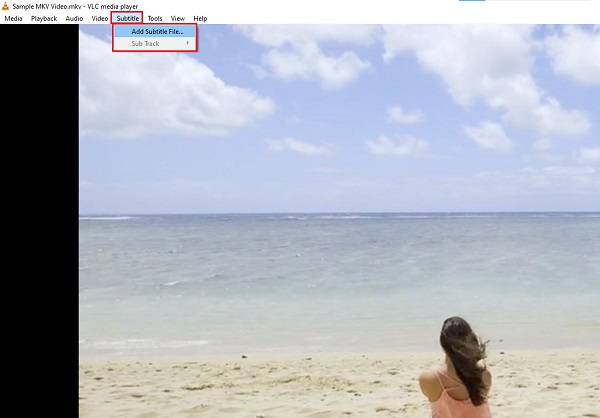
5. 使用 HandBrake 為 MKV 添加字幕
你是 Linux 用戶嗎? 好東西。 有一種方法可以在 HandBrake 的幫助下將字幕嵌入多種視頻文件格式,包括 MKV。 該工具屬於開源視頻轉換器列表,還提供自定義字幕的廣泛功能,例如向 MKV 視頻文件添加和更改字幕。 要了解如何使用它,請按照以下步驟操作。
如何使用 HandBrake 將字幕添加到 MKV 的步驟:
步驟 1首先,在您的計算機上下載並安裝 HandBrake。 並啟動它。
步驟 2然後,拖放要添加字幕的 MKV 視頻文件。 讓 HandBrake 掃描您的視頻。
步驟 3接下來,單擊菜單上的字幕選項卡。 然後單擊導入字幕。 您可以從現有曲目中選擇或添加外部字幕文件。 該程序支持 SRT、SSA 和 ASS 格式的字幕文件。
步驟 4之後,通過點擊瀏覽選項選擇您的 MKV 視頻文件的另存為。
步驟 5最後,點擊主界面左上角的開始或開始編碼。 而且,就是這樣!
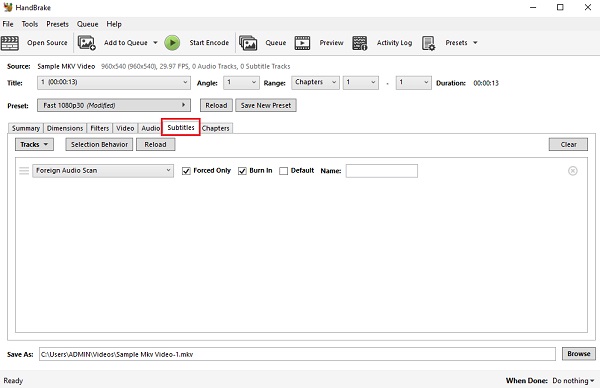
現在,您已經使用 HandBrake 在您的 MKV 視頻文件上添加了字幕。 但是,與上面提到的方法相比,這有點複雜。 這就是為什麼我們強烈推薦 FoneLab Video Converter Ultimate。
Video Converter Ultimate是最好的視頻和音頻轉換軟件,可以快速,高輸出圖像/聲音質量將MPG / MPEG轉換為MP4。
- 轉換任何視頻/音頻,例如MPG,MP4,MOV,AVI,FLV,MP3等。
- 支持1080p / 720p HD和4K UHD視頻轉換。
- 強大的編輯功能,如修剪,裁切,旋轉,效果,增強,3D等。
第 6 部分。關於向 MKV 添加字幕的常見問題解答
1. 像MKV這樣的視頻文件加字幕會影響畫質嗎?
為任何視頻添加字幕不會影響視頻和音頻的質量。 這樣做只會影響文件或視頻的大小。
2. 我可以在 MKV 中編輯字幕嗎?
當然可以! 方法有很多。 上面提到的一些方法適用於在 MKV 中編輯字幕。
總而言之,您現在已經知道將字幕添加到 MKV 文件的不同方法。 這是向您保證一切正常的完整指南以及 5 種最佳方法。 然而,在這些選項中, FoneLab 視頻轉換器終極版 是我們強烈建議您將字幕嵌入任何視頻文件格式的工具,就像 MKV 一樣。 但是,使用哪種方法仍然是您的決定。
Video Converter Ultimate是最好的視頻和音頻轉換軟件,可以快速,高輸出圖像/聲音質量將MPG / MPEG轉換為MP4。
- 轉換任何視頻/音頻,例如MPG,MP4,MOV,AVI,FLV,MP3等。
- 支持1080p / 720p HD和4K UHD視頻轉換。
- 強大的編輯功能,如修剪,裁切,旋轉,效果,增強,3D等。
